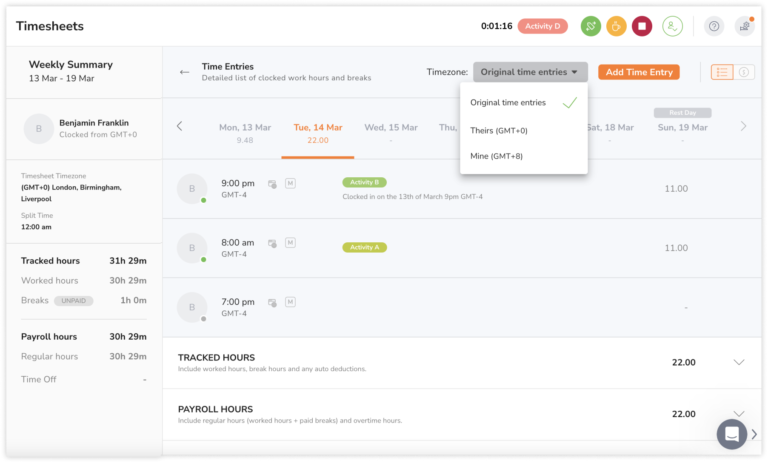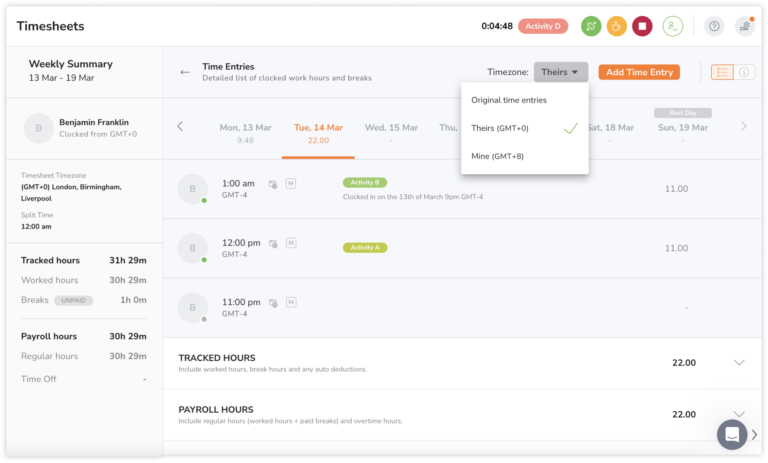Zaman çizelgesi saat dilimi
Bulunduğunuz zaman diliminden bağımsız olarak doğru girişler ve zaman çizelgesi hesaplamaları elde etmek için zaman çizelgesi zaman dilimi özelliğini kullanın
Bu makale şunları kapsar:
Zaman çizelgesi zaman dilimine genel bakış
Zaman çizelgeleri Jibble’ın zaman çizelgesi yazılımının ayrılmaz bir parçasıdır. Zaman çizelgelerinin nasıl çalıştığını kontrol etmek isteyebilirsiniz.
Zaman çizelgesi zaman dilimi, bir üyenin zaman çizelgelerini birden fazla zaman diliminde görüntülemek ve hesaplamak için kullanılan ayardır . Ekibiniz birden fazla saat diliminde çalışıyorsa, zaman çizelgelerini kendi yerel saat dilimlerinde görüntülemek için bu ayarı yapabilirsiniz. Her üyenin zaman çizelgesi zaman dilimini kendi yerel zaman dilimlerine ayarlamanızı öneririz. Bu işlem, zaman girişlerini tercih ettiğiniz zaman dilimine göre görüntüleyebileceğiniz zaman dilimi görüntüleme seçicisini etkinleştirecektir.
Zaman çizelgesi zaman dilimi özellikle farklı zaman dilimlerinde seyahat ederken zamanı takip etmesi gereken ekipler için kullanışlıdır (başlangıç ve bitiş zamanı sabit kalır ve zaman dilimi değişikliklerinden etkilenmez).
Zaman çizelgesi zaman diliminin zaman çizelgesi görüntüleme ve hesaplamalarını nasıl etkilediğine dair örnek:
Alan, İngiltere’de faaliyet gösteren bir kuruluşun sahibidir. İngiltere, ABD ve Avustralya’da farklı saat dilimlerinde çalışan üyeleri var. Ben, GMT-4 zaman diliminde New York’ta yaşıyor. Zaman çizelgesi zaman dilimi İngiltere’deki zaman dilimi olan GMT+0’ı temel alıyorsa, bu, zaman girişlerinin GMT+0’a göre görüntüleneceği ve hesaplanacağı anlamına gelir.
Ben, 13 Mart’ta (yerel saat dilimine göre) New York’tan saat 9’da GMT-4’te geldiğinde, zaman çizelgesinde GMT+0 saat dilimine göre hesaplandığından, bu zaman girişi 14 Mart yerine bir sonraki gün saat 1’de GMT+0 olarak görüntülenecektir.
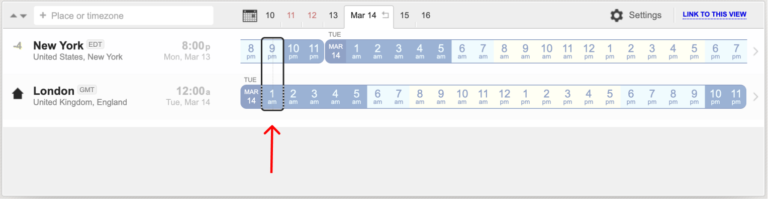
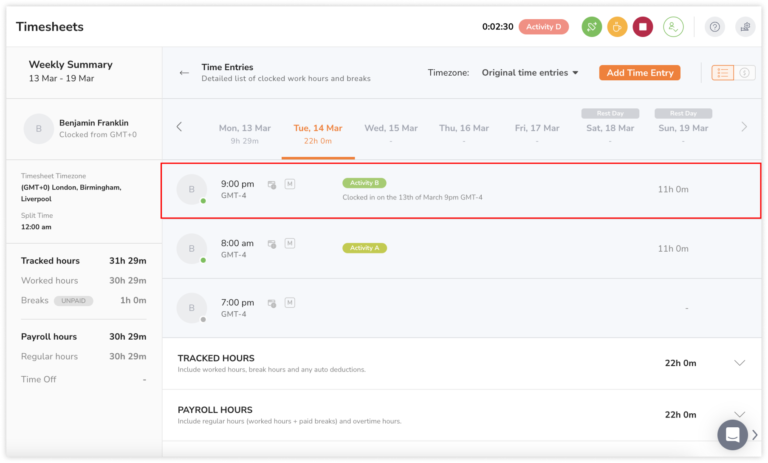
Bu senaryo nedeniyle, herhangi bir yanlış hesaplamayı önlemek için her üyenin zaman çizelgesi saat dilimini kendi yerel saat dilimine ayarlamanızı öneririz.
Zaman çizelgesi zaman dilimini ayarlama
Bir üyenin zaman çizelgesi zaman dilimi, üyenin profil sayfası altında bir sahip, yönetici veya müdür tarafından yapılandırılabilir.
-
Kişiler’e gidin > Üyenin adına tıklayın.
-
Üyenin profil sayfası görüntülenecektir.
-
“Tarih ve Saat” bölümünün altındaki kalem simgesine tıklayın.
-
Üye için bir zaman çizelgesi zaman dilimi seçin ve Kaydet’e basın.
Not: Bir üyenin zaman çizelgesi saat diliminin değiştirilmesi, etkilenen üyenin zaman çizelgelerinin tüm geçmiş hesaplamalarını değiştirecektir. Onay için kilitlenen zaman çizelgeleri bundan muaftır.
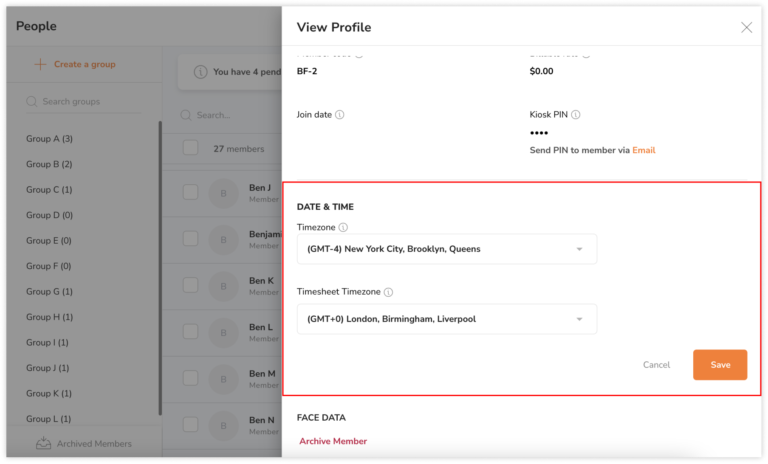
Zaman Dilimi Görüntüleme Seçici
Siz ve ekip üyeniz farklı saat dilimlerinden iseniz, bir “saat dilimi görüntüleme seçicisi” görünecektir. Zaman girişlerini kendi saat diliminize ya da ekip üyenizin saat dilimine göre görüntülemeyi seçebilirsiniz.
Not: Zaman dilimi görüntüleme seçicisi yalnızca ekibinizin zaman çizelgesi zaman dilimlerini ayarladıktan sonra etkinleştirilecek ve görüntülenecektir.
Zaman çizelgelerini görüntülemek için:
-
Bir ekip üyesinin zaman çizelgesine gidin.
-
Ekranın sağ tarafında, turuncu renkli “Zaman Girişi Ekle” düğmesinin yanında bir zaman dilimi seçici göreceksiniz.
-
Aşağıdaki seçimlerden zaman çizelgelerini görüntülemek için aşağı oka tıklayın:
-
Orijinal zaman girişleri (orijinal zaman damgası ve saat diliminde günlüğe kaydedilen zaman girişlerini görüntülemek için)
-
Mine (saat diliminize göre zaman girişlerini görüntülemek için)
-
Onlarınki (ekip üyenizin saat dilimine göre zaman girişlerini görüntülemek için)